一些对电脑还不是很了解的用户问小编,为什么在电脑装完系统后,有时电脑连不上网,是不是没有安装好呢?有或者在安装系统的过程中忘了操作哪一步还是哪个选项选错了呢?要不要重装过系统呢?面对这一连串的疑问,其实小编只想说,去查看一下是否安装网卡驱动,没有安装网卡驱动就的安装了,下面就是如何查看网卡驱动的方法。
随着现在大家对于网络的需求在不断的增加,现在市场当中的笔记本也开始逐渐的热销。但是对于现在很多人来说,笔记本无线网卡驱动的查看成为了很多人遇到的小阻碍,因为,很多用户都不知道该怎么查看网卡驱动,下面,小编就来跟大家说说查看网卡驱动的方法。
网卡驱动在哪里
右键桌面上的计算机,点击选择“管理(G)”

网卡驱动电脑图解1
在打开的计算机管理窗口中,点击“设备管理器”进入下一步操作。

网卡电脑图解2
点击打开网络适配器下的扩展项
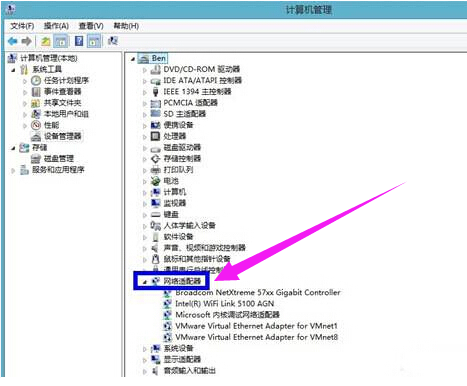
查看网卡驱动电脑图解3
查看下面的网卡驱动,如果有带有WIFI字样的就是电脑中的无线网卡。
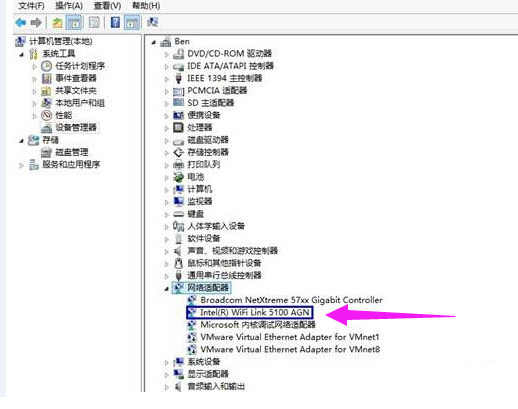
查看网卡驱动电脑图解4
以上就是查看电脑中是否有无线网卡驱动的方法了。